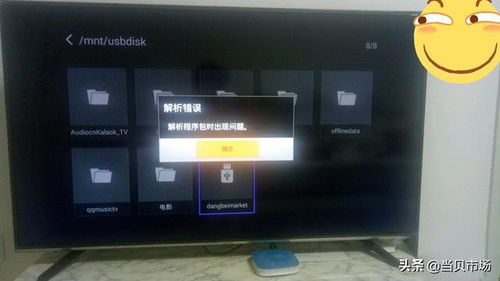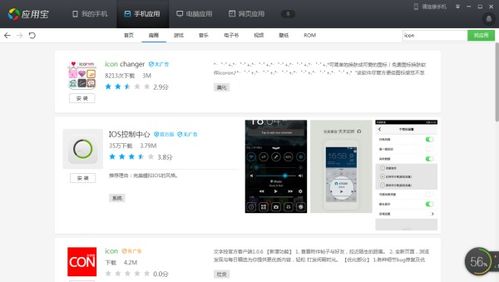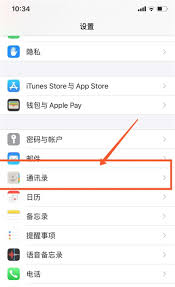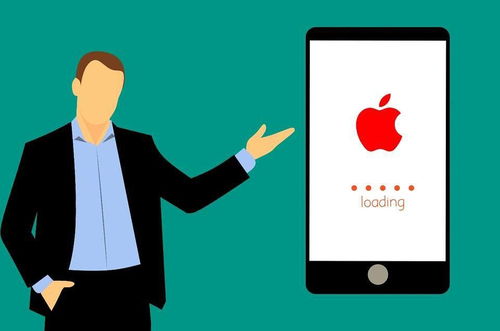- 时间:2025-06-24 08:30:29
- 浏览:
你有没有想过,把安卓系统装在你的电脑上,是不是就像把智能手机的便利带回家一样酷炫呢?没错,这就是今天我们要聊的话题——安卓电脑系统ISO文件怎么安装。别急,跟着我一步步来,保证你轻松上手!
一、准备工作

在开始安装之前,你得先准备好以下几样东西:
1. 电脑:当然,你得有一台电脑,最好是64位的,这样兼容性会更好。
2. U盘:至少8GB的U盘,用来制作启动盘。

3. ISO文件:下载你想要的安卓电脑系统ISO文件,比如常见的LineageOS、PhoenixOS等。
4. 软件:下载一个制作启动盘的软件,比如Rufus或者Windows的内置工具。
二、制作启动U盘
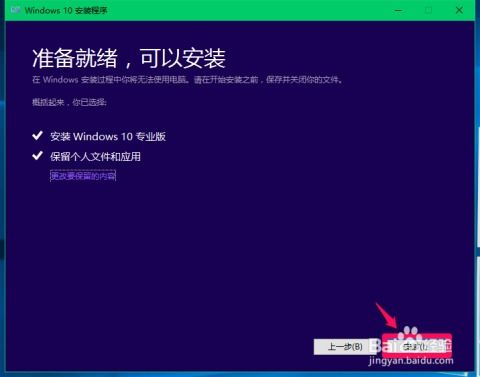
1. 下载ISO文件:首先,你得从官方网站或者其他可信渠道下载你想要的安卓电脑系统ISO文件。
2. 制作启动U盘:打开你下载的启动盘制作软件,选择ISO文件,然后选择你的U盘。点击“开始”或者“制作”按钮,等待软件完成制作过程。
三、安装安卓电脑系统
1. 重启电脑:将制作好的启动U盘插入电脑,然后重启电脑。
2. 进入BIOS:在电脑启动时,按下相应的键进入BIOS设置(通常是F2、F10、DEL等,具体看电脑型号)。
3. 设置启动顺序:在BIOS中找到“Boot”或者“Boot Order”选项,将U盘设置为第一启动设备。
4. 开始安装:退出BIOS,电脑会自动从U盘启动。按照屏幕上的提示进行安装,一般包括选择安装位置、分区等步骤。
四、安装完成后
1. 设置系统:安装完成后,你会进入安卓电脑系统。这时候,你可以根据自己的需求进行设置,比如设置网络、安装应用等。
2. 优化系统:为了提高系统性能,你可以安装一些优化工具,比如绿色守护、酷我桌面等。
五、注意事项
1. 兼容性问题:由于安卓电脑系统是针对移动设备设计的,所以在电脑上运行时可能会遇到一些兼容性问题,比如某些应用无法正常运行。
2. 数据安全:在安装安卓电脑系统之前,请确保备份好电脑中的重要数据,以免在安装过程中丢失。
3. 系统更新:安卓电脑系统可能会存在安全漏洞,建议定期更新系统,以保证电脑安全。
怎么样,是不是觉得安装安卓电脑系统ISO文件其实并没有那么难呢?只要按照以上步骤,相信你也能轻松上手。快来试试吧,让你的电脑也体验一把安卓的魅力吧!